windows11音频服务未响应未修复怎么办呢,用户们很多时候发现自己的win11的系统的音频服务出现了问题,下面就是windows11音频服务未响应未修复解决方法的内容,大家通过设置win11的音频服务就可以解决此问题,下面就是这个问题的解决方法,如果用户们不知道怎么设置的话就通过此方法设置哦。
windows11音频服务未响应未修复怎么办
1、打开运行(Win+R),输入services.msc 命令,按确定或回车,可以快速打开服务窗口;
2、服务窗口,找到并双击打开名称为:Windows Audio的服务(管理基于 Windows 的程序的音频。如果此服务被停止,音频设备和效果将不能正常工作。如果此服务被禁用,任何依赖它的服务将无法启动);
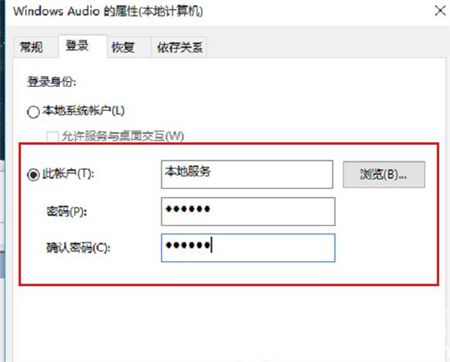
3、Windows Audio 的属性(本地计算机)窗口,将该服务的启动类型设置为自动,服务没有开启的话,还要开启;
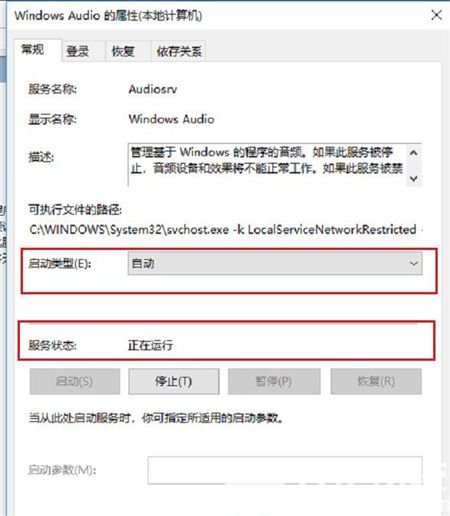
4、切换到登录选项卡,然后选择此账户,将密码重新修改,可以设置为123456,两次输入一致,点击确定;
5、接着会连续弹出几个服务窗口,只需要点击确定,系统就会对账户进行重新授权,重启电脑就正常了;